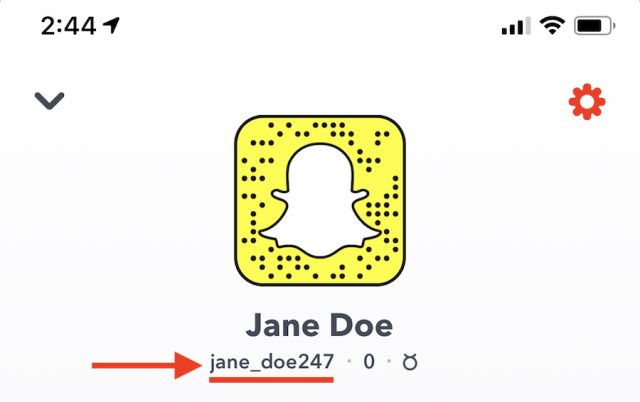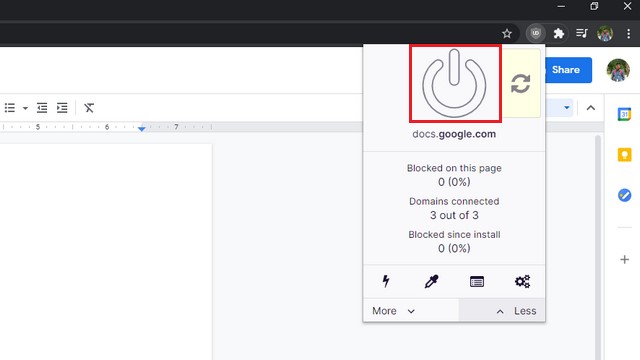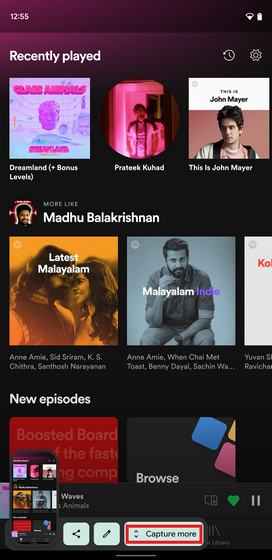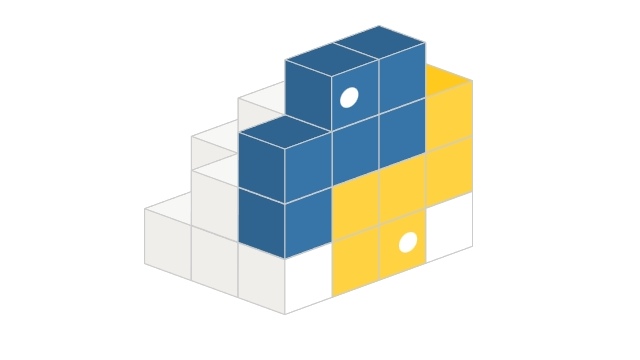Как получить “Сохранить на Google Диск” для PDF-файлов в Google Chrome
Когда Google прекратил поддержку виртуального принтера в начале этого года, это также означало, что вы больше не можете легко сохранять PDF-файлы на Google Диске для доступа к ним или их печати позже.
Тем не менее, есть официальное расширение Google Chrome, которое возвращает функциональность настольной версии Chrome. В этой статье мы покажем вам, как получить расширение и использовать его.
Использование расширения “Сохранить в Google Диске” на рабочем столе
1. Установить Сохранить в расширение на Google Диск из Интернет-магазина Chrome. После завершения установки вы увидите новую опцию в интерфейсе печати, а именно «Сохранить на Google Диске».
Вы можете получить доступ к интерфейсу печати с помощью сочетания клавиш «Ctrl + P» или из списка параметров, которые появляются после нажатия на меню из трех точек в правом верхнем углу.
Программы для Windows, мобильные приложения, игры - ВСЁ БЕСПЛАТНО, в нашем закрытом телеграмм канале - Подписывайтесь:)
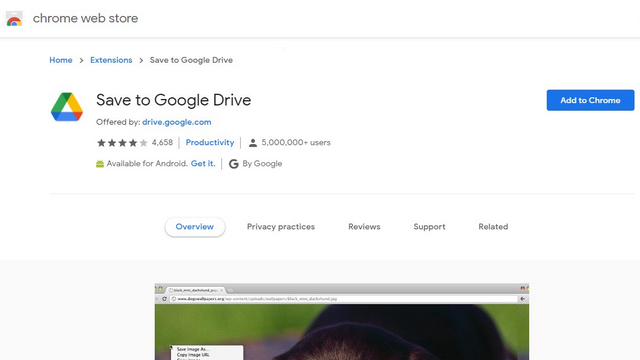
2. В разделе «Назначение печати» нажмите «Подробнее» и выберите новую опцию «Сохранить на Google Диске». Вы увидите опцию «Сохранить на Google Диске» в списке принтеров по умолчанию после ее однократного использования.
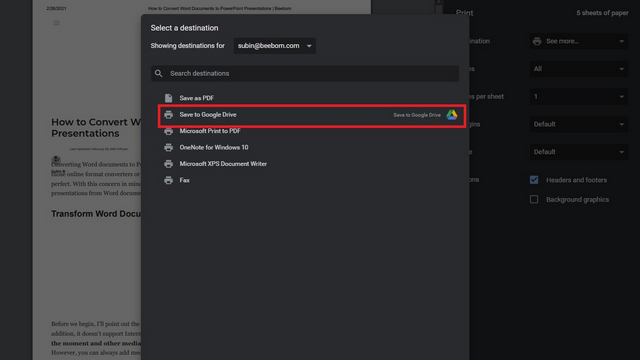
3. Выбрав Google Диск, нажмите «Печать», чтобы начать процесс печати.
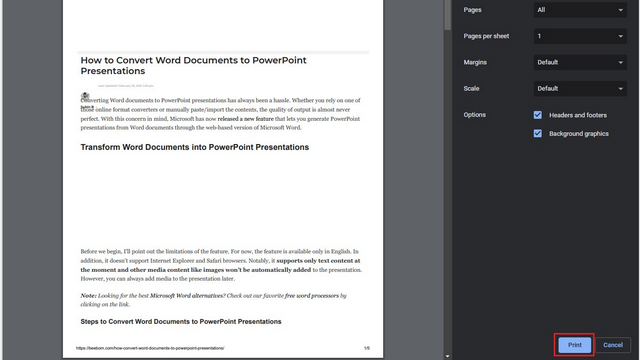
4. Теперь вы должны авторизовать расширение Google Диска для Chrome. Выберите учетную запись Google – учетную запись, в которой вы хотите сохранить выходной PDF-файл, и предоставьте запрошенные разрешения.
5. Как вы можете видеть ниже, расширение успешно загрузило файл PDF на мой Google Диск.
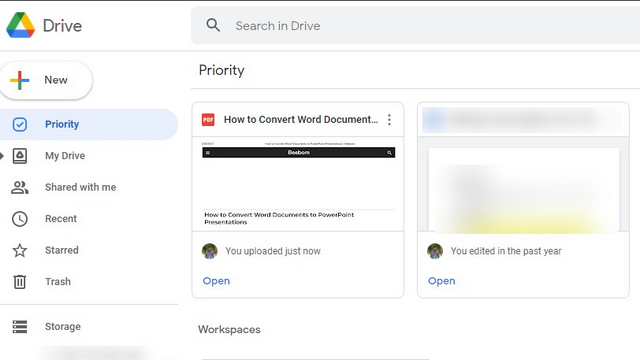
Как Google подчеркивает на странице расширения, вы также можете использовать это расширение для быстрого сохранения изображений и ссылок на свой Диск. Все, что вам нужно сделать, это кликнуть правой кнопкой мыши ссылку или изображение и выбрать «Сохранить изображение / ссылку на Google Диск».
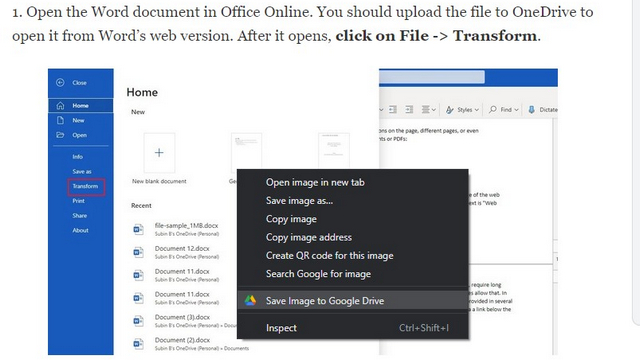
Сохранить на Диск в Chrome для Android
6. Чтобы распечатать, нажмите на меню из трех точек, нажмите «Поделиться» и выберите «Печать».
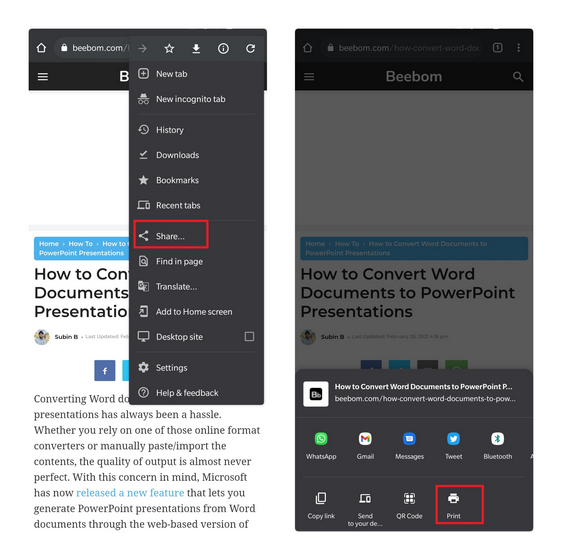
7. Затем вы должны выбрать «Сохранить как PDF» и перейти в раздел «Диск» на левой боковой панели.
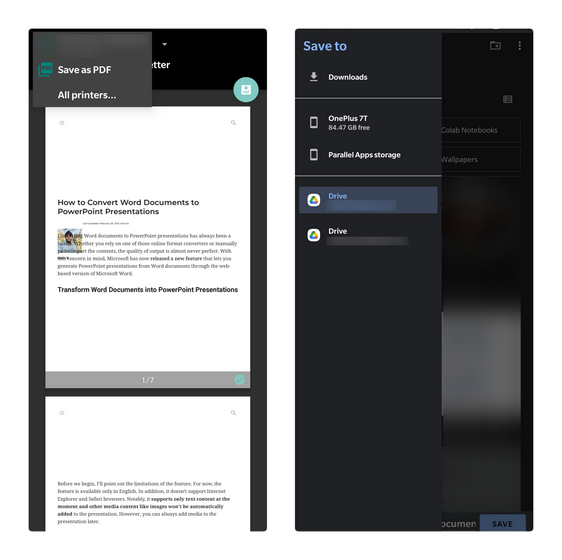
8. Выбрав правильный путь, нажмите «Сохранить», чтобы загрузить файл в свою учетную запись Google Drive.
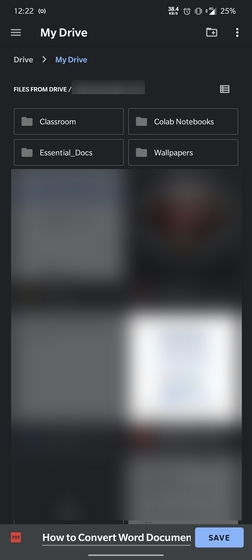
Быстрое сохранение PDF-файлов на Диск
Таким образом, вы можете быстро сохранять PDF-файлы на Google Диске без особых хлопот.